
Kiam vi laboras kun tabloj, foje vi devas ŝanĝi sian strukturon. Unu el la ebloj por ĉi tiu procedo estas kombini ŝnurojn. Samtempe, la kombinitaj objektoj fariĝas unu linio. Krome estas la eblo kolekti proksimajn minusklajn elementojn. Ni eksciu, kiajn manierojn vi povas fari similajn specojn de kombinado en Microsoft Excel.
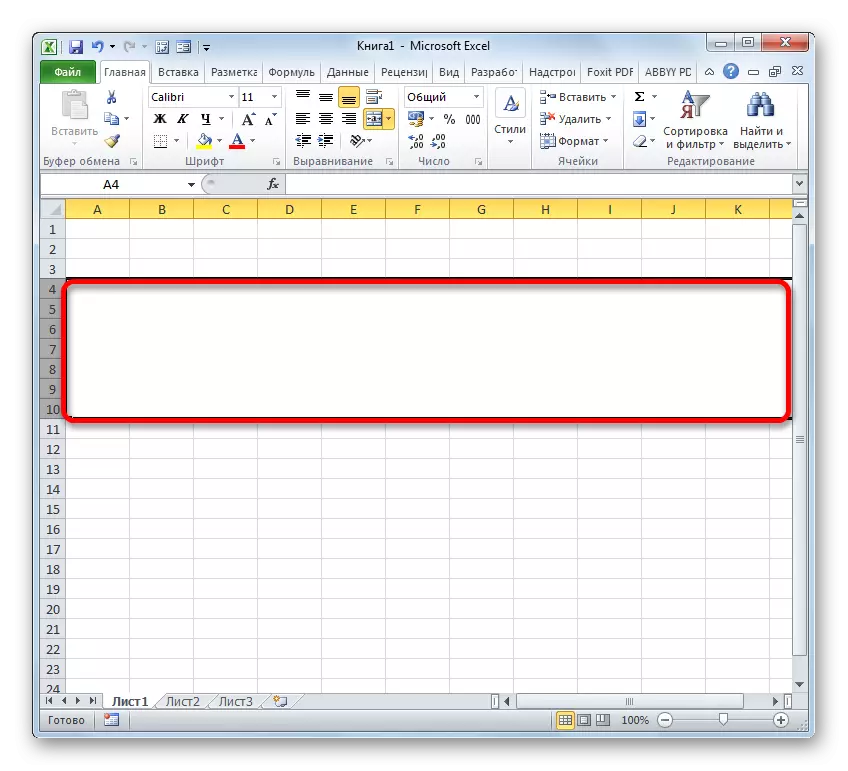
Ekzistas ankaŭ alternativaj ebloj por ŝanĝi al la formata fenestro. Ekzemple, post reliefigi la kordojn, dum en la "hejmo" langeto, vi povas alklaki la "formaton" ikonon situantan sur la bendo en la bloko de la "ĉelaj iloj". De la diskutita listo de ago, elektu la eron "Formataj Ĉeloj ...".

Ankaŭ, en la sama langeto, la hejmo »vi povas alklaki la oblikvan arketon, kiu situas sur la bendo en la malsupra dekstra angulo de la" alineación "ilo bloko. Cetere, en ĉi tiu kazo, la transiro estos farita rekte al la "alineación" langeto de la formatado fenestro, te la uzanto ne devas fari plian transiron inter la langetoj.

Vi ankaŭ povas iri al la formato-fenestro farante la CTRL + 1 varman ŝlosilan kombinon, post elektante la necesajn aĵojn. Sed en ĉi tiu kazo, la transiro estos efektivigita en la langeto de la "formato de la ĉeloj" en la fenestro, kiu estis vizitita por la lasta fojo.
Por ajna enkorpigo, ĉiuj pliaj paŝoj por kombini la liniojn devus esti efektivigitaj laŭ la algoritmo priskribita supre.
Metodo 2: Uzado de iloj sur rubando
Ankaŭ kombinado de vicoj povas esti farita per la bendo-butono.
- Unue, ni produktas la elekton de la dezirataj linioj al unu el tiuj opcioj pri kiuj estis konversacio en la metodo 1. Tiam ni moviĝas al la "hejma" langeto kaj alklaku la butonon sur la bendo "kombini kaj enmeti ĝin la centro ". I situas en la ilobreto "Alineación".
- Post tio, la elektita vico gamo estos kombinita ĝis la fino de la folio. Samtempe, ĉiuj registroj, kiuj estos enmetitaj en ĉi tiun kombinitan linion, okazos en la centro.

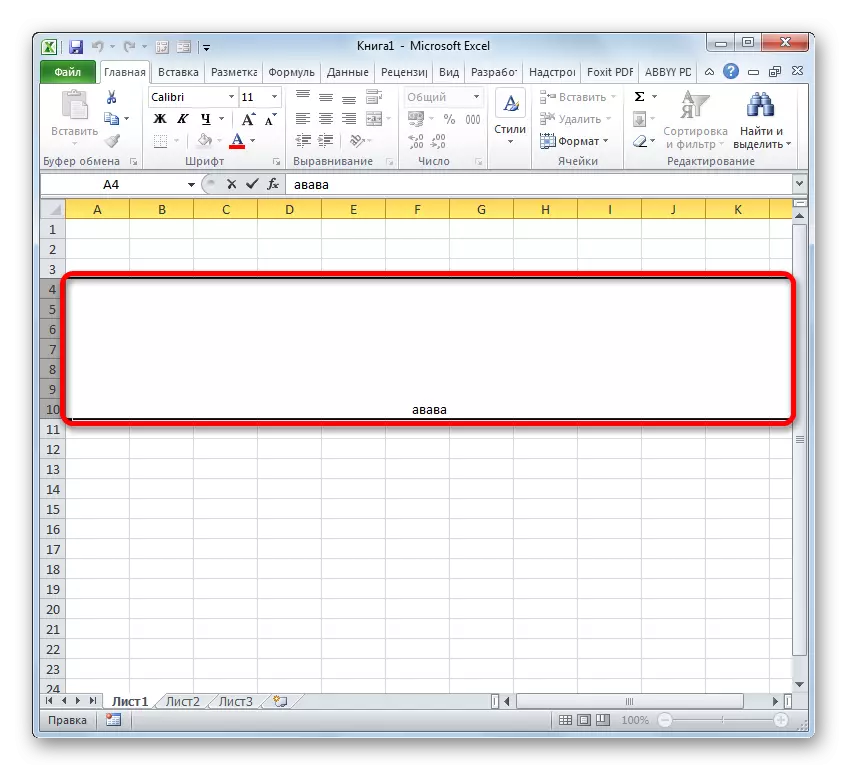
Sed ne en ĉiuj kazoj postulas la tekston esti metita en la centron. Kion fari se ĝi devas esti metita en norma formo?
- Ni produktas la kulminaĵojn de la linioj por esti konektitaj. Ni moviĝas al la langeto "hejme". Alklaku la bendon en triangulo, kiu situas dekstre de la "kombinaĵo kaj loko en la centro" butonon. Listo de diversaj agoj malfermiĝas. Elektu la nomon "kombini ĉelojn".
- Post tio, la linioj estos kombinitaj en unu, kaj la teksto aŭ nombraj valoroj estos disfaligitaj ĉar ĝi estas esenca en ilia defaŭlta nombra formato.


Metodo 3: Kombinanta liniojn ene de la tablo
Sed ne ĉiam necesas kombini la liniojn ĝis la fino de la folio. Multe pli ofte, la konekto estas farita ene de specifa tablo tabelo. Ni rigardu kiel fari ĝin.
- Ni reliefigas ĉiujn ĉelojn de la tablo vicoj, kiujn ni volas kombini. I ankaŭ povas esti farita laŭ du manieroj. La unua el ili estas, ke vi krampas la maldekstran musbutonon kaj forpelu la kursoron la tutan areon, kiu estas selektita.
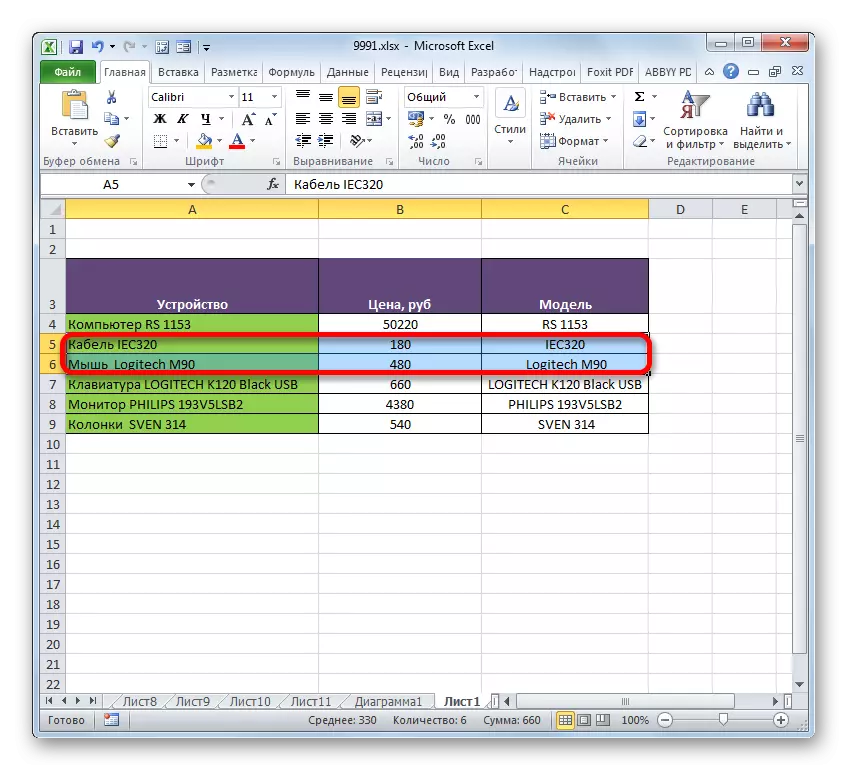
La dua maniero estos aparte konvena kiam kombinita en unu linio de granda datuma tabelo. Vi devas alklaki tuj laŭ la supra maldekstra ĉelo de la kombinita teritorio, kaj tiam tenante la ŝanĝan butonon - malsupre dekstre. Vi povas fari la malon: alklaku la supran dekstran kaj malsuperan maldekstran ĉelon. La efiko estos absolute la sama.
- Post kiam la elekto estas farita, iru tra iu ajn el la opcioj priskribitaj en metodo 1, en la ĉela formata fenestro. Ili produktas ĉiujn samajn agojn pri kiuj estis konversacio supre. Post tio, la linioj ene de la limoj de la tablo estos kombinitaj. Samtempe, nur la datumoj lokitaj en la maldekstra supra ĉelo de la kombinita teritorio estos savitaj.
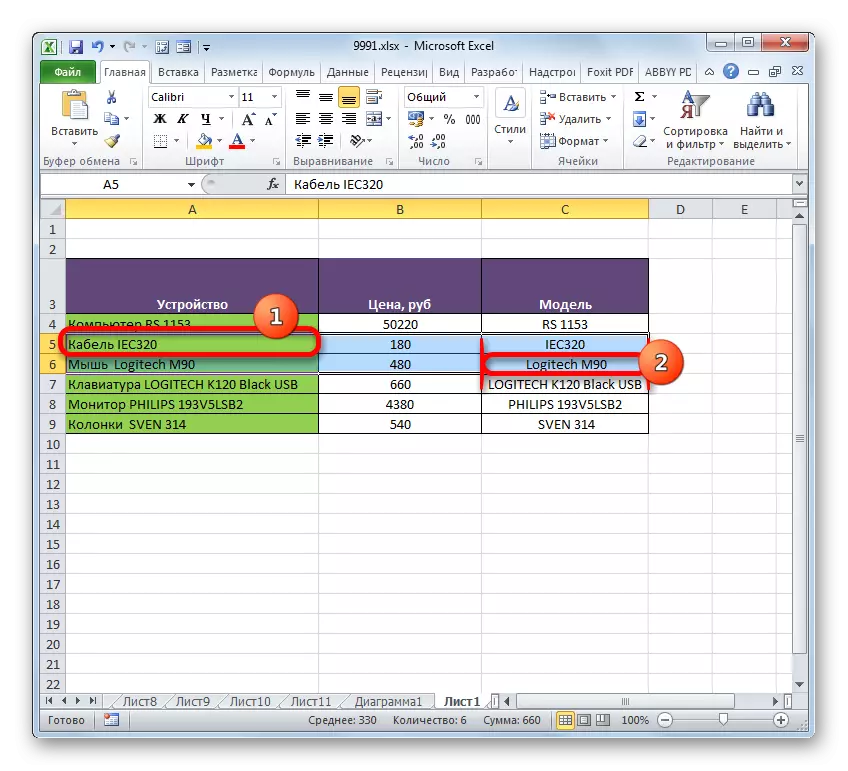
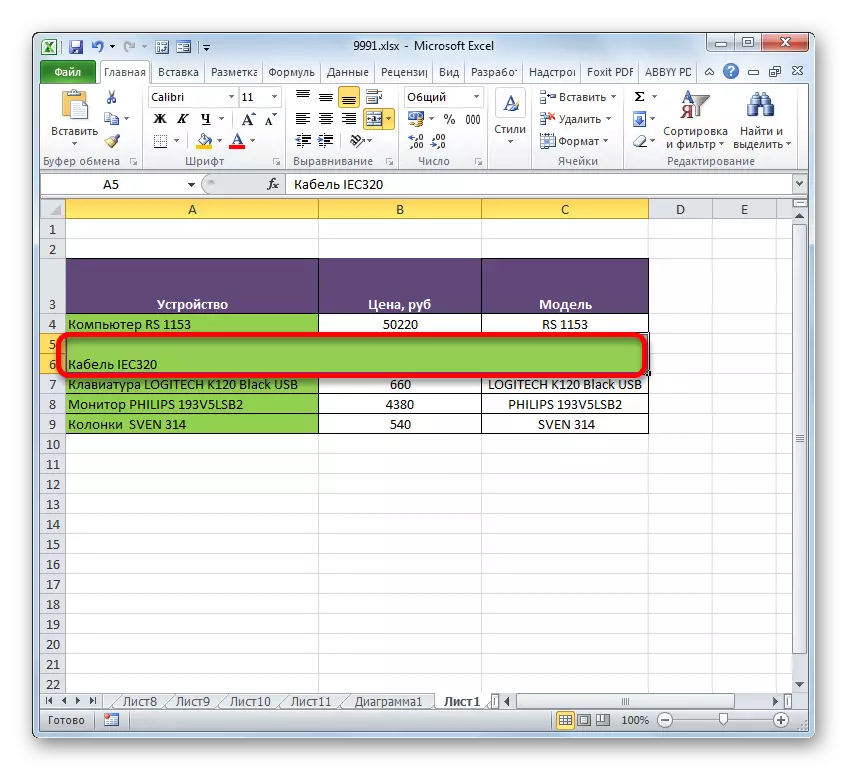
Kombino ene de la tabloj de la tablo ankaŭ povas esti farita per bendo-iloj.
- Ni produktas la elekton de la dezirataj vicoj en la tablo de iu ajn el tiuj du opcioj priskribitaj supre. Tiam en la langeto "Hejme", alklaku la butonon "Kombinu kaj loku en la centro".
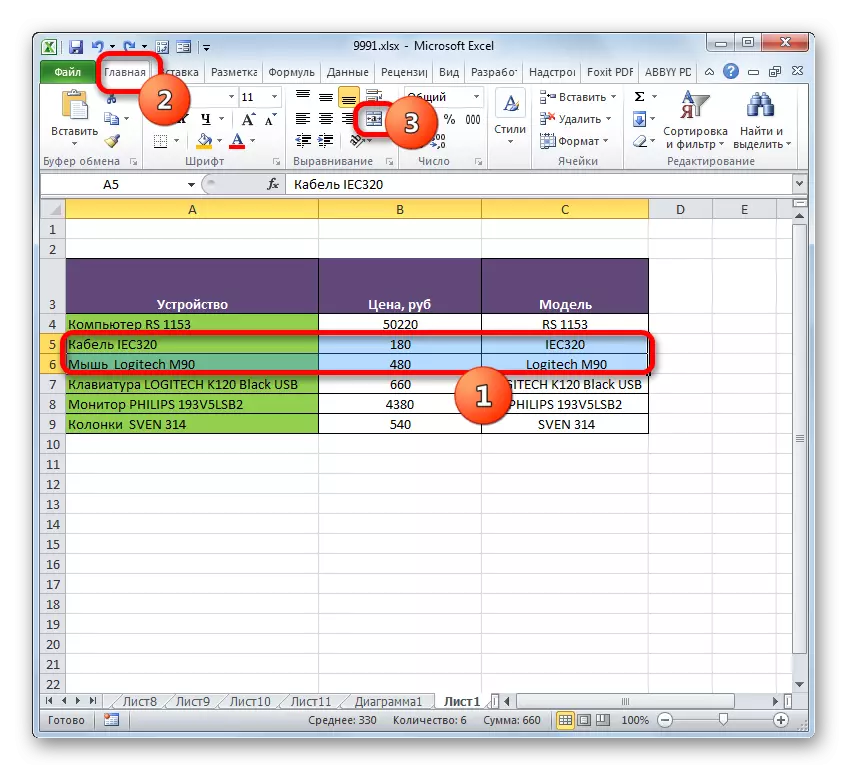
Aŭ alklaku la triangulon lokita maldekstre de ĉi tiu butono, sekvata per alklako sur la "Kombina Cell", kiu malfermas la menuon.
- La asocio fariĝos laŭ la tipo, kiun la uzanto elektis.


Metodo 4: Kombini informojn en linioj sen datuma perdo
Ĉiuj supre kombinitaj metodoj implicas, ke post kompletigado de la procedo, ĉiuj datumoj estos detruitaj en la unuigitaj elementoj, krom tiuj, kiuj troviĝas en la supra maldekstra ĉela areo. Sed foje ne bezonas perdon kombini iujn valorojn lokitajn en malsamaj kudradaj tabloj. Vi povas igi ĝin per funkcio specife desegnita por tiaj celoj.
La fadfunkcio rilatas al la kategorio de tekstaj operatoroj. Ia tasko estas kombini plurajn tekstajn liniojn en unu elementon. La sintakso de ĉi tiu funkcio estas jene:
= Kapti (Teksto1; Teksto2; ...)
La argumentoj de la teksta grupo povas esti aŭ aparta teksto aŭ ligoj al foliaj elementoj, en kiuj ĝi troviĝas. I estas la lasta proprieto, kiu estos uzata de ni por plenumi la taskon. Is 255 tiaj argumentoj povas esti uzataj.
Do ni havas tablon, en kiu la listo de komputila ekipaĵo estas indikita per sia prezo. Ni havas taskon kunfandi ĉiujn datumojn lokitajn en la aparato-kolumno, en unu linio sen perdo.
- Instalu la kursoron al la folia objekto, kie la pretiga rezulto montriĝos, kaj alklaku la butonon "Enmetu funkcion".
- La funkcioj Sorĉisto komenciĝas. Ni devas moviĝi al la "tekstaj" operatoroj. Poste ni trovas kaj reliefigas la nomon "Kapto". Tiam argilo sur la "OK" butono.
- La argumentoj aperas la argumentojn de la kapta funkcio. Laŭ la nombro de argumentoj, vi povas uzi ĝis 255 kampojn kun la nomo "Teksto", sed por la enkorpiĝo de la tasko, ni bezonos tiom, kiom la vicoj havas tablon. En ĉi tiu kazo, ili estas 6. Instalu la kursoron en la kampo "Teksto1" kaj, vendante la maldekstran musbutonon, argilon sur la unua elemento enhavanta la nomon de la ekipaĵo en la kolumno "aparato". Post tio, la adreso de la elektita objekto montriĝos en la fenestra kampo. En la sama maniero, ni enkondukas la adresojn de la postaj minusklaj elementoj de la "aparato" kolumno, respektive, en la kampo "Teksto2", "Teksto3", "Teksto4", "Teksto5" kaj "Teksto6". Tiam, kiam adresoj de ĉiuj objektoj estis montritaj en la fenestro kampoj, plenumas la klako sur la "OK" butonon.
- Post tio, ĉiuj datumoj trajto eliros kun unu linio. Sed, kiel ni vidas, ne ekzistas spaco inter la nomoj de diversaj varoj, kaj ĉi tio ne konvenas al ni. Por solvi ĉi tiun problemon, elektu la ĉenon enhavanta la formulon, kaj denove alklaku la butonon "Alglui Funkcion".
- La argumenta fenestro denove komenciĝas sen antaŭa transiro al la funkcioj-majstro. En ĉiu kampo de la malfermita fenestro, aldone al la lasta, post la adreso de la ĉelo, aldonu la sekvan esprimon:
&" "
Ĉi tiu esprimo estas speco de signo de spaco por funkcio kompensi. Sekve, sekve, en la lasta sesa kampo ne estas necese aldoni ĝin. Post kiam la specifita procedo estas farita, alklaku la butonon "OK".
- Post tio, kiel ni vidas, ĉiuj datumoj ne nur estas metitaj en unu linio, sed ankaŭ dividitaj per spaco.






Ekzistas ankaŭ alternativa opcio por konduki specifan procedon por kombini datumojn de pluraj linioj al unu sen perdo. I eĉ ne bezonas uzi la funkcion, sed vi povas fari la kutiman formulon.
- Instalu la "=" signon en la linio, kie la rezulto estos montrata. Alklaku la unuan elementon de la kolumno. Post kiam ĝia adreso montriĝas en la formulo vico kaj en la eliga ĉelo, tajpu la sekvan esprimon sur la klavaro:
&" "&
Post tio, alklaku la duan elementon de la kolumno kaj denove enkonduku la supran esprimon. Tiel, ni prilaboras ĉiujn ĉelojn, kiuj devas esti metitaj en unu linio. En nia kazo, ĝi rezultis tia esprimo:
= A4 & "" & A5 & "" & A6 & "" & A7 & "" & A8 & "& A9
- Por montri la rezulton sur la ekrano, ni alklakas la butonon Entajpu. Kiel ni vidas, malgraŭ la fakto, ke en ĉi tiu kazo alia formulo estis uzata, la fina valoro estas montrita same kiel uzinte la funkciojn de la kapto.


Leciono: Funkcio Kaptas EXEL
Metodo 5: Agrupado
Krome, eblas kolekti liniojn sen perdi sian strukturan integrecon. Ni vidu kiel fari ĝin.
- Unue, ni asignas tiujn apudajn minusklajn elementojn, kiuj devas esti grupigitaj. Vi povas reliefigi individuajn ĉelojn en linioj, kaj ne nepre la linioj entute. Post tio, ni moviĝas al la langeto "datumoj". Alklaku la butonon "Mueli", kiu situas en la "strukturo" ilobreto. En la malalta listo de du eroj kurantaj malgrandan liston, elektu la "grupon ..." pozicion.
- Post tio, malgranda fenestro malfermiĝas, en kiu vi bezonas elekti kion precize ni iras al grupo: vicoj aŭ kolumnoj. Ĉar ni bezonas grupigi liniojn, ni reordigas la ŝaltilon al la taŭga pozicio kaj premu la butonon "OK".
- Post kompletigado de la lasta ago, la elektitaj apudaj linioj estos konektita al la grupo. Por kaŝi ĝin, sufiĉas alklaki la ikonon en la formo de "minus" simbolo situanta maldekstre de la vertikala koordinata panelo.
- Por montri denove la kolektitaj elementoj, vi devas klaki sur la "+" signo formita en la sama loko, kie la "-" simbolo antaŭe estis lokita.
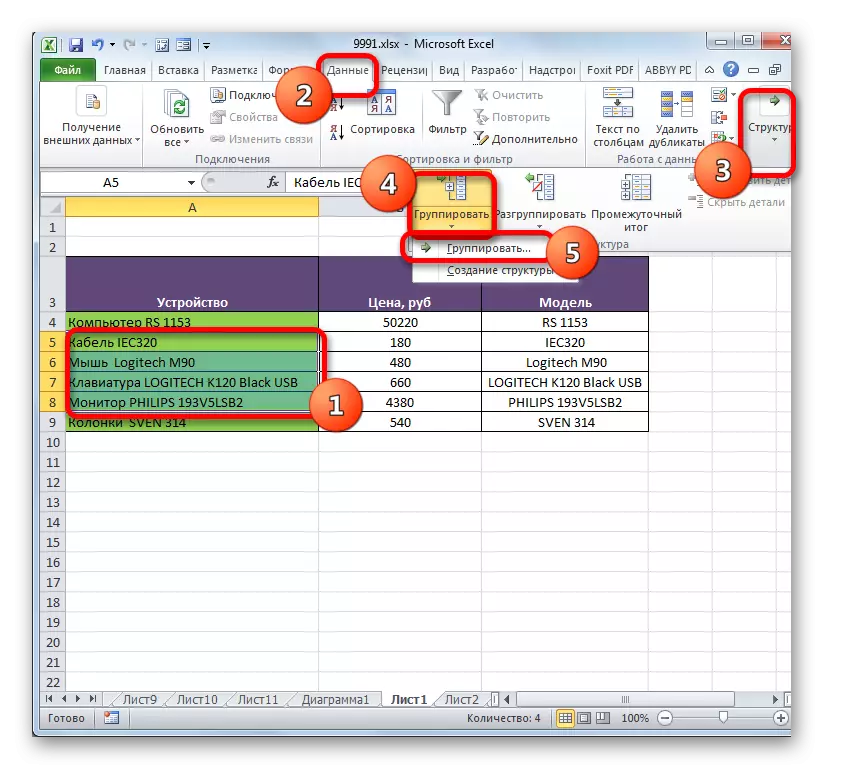

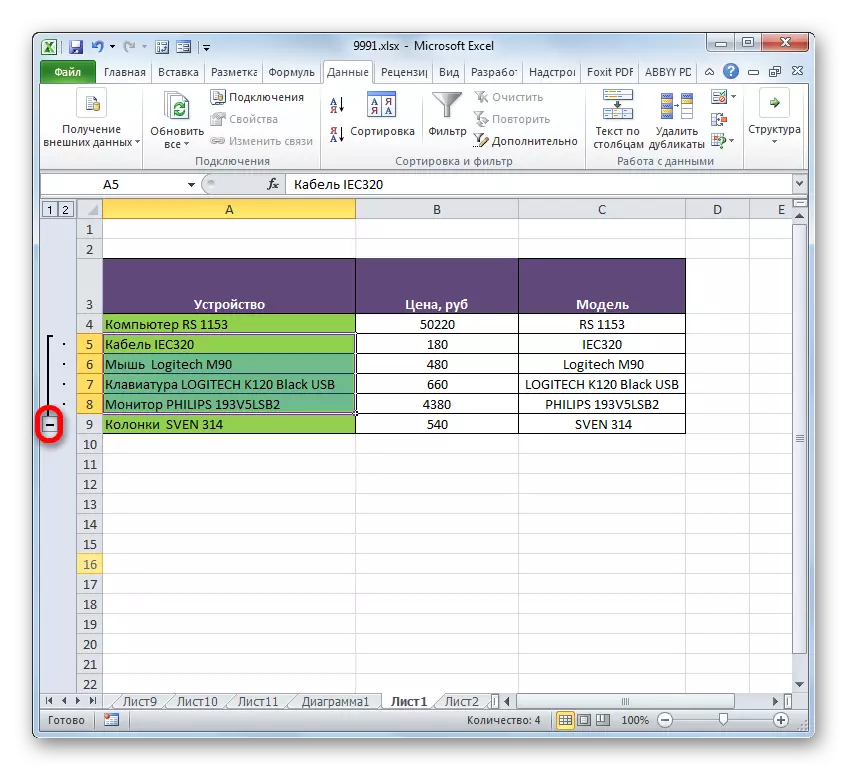

Leciono: Kiel fari grupon en Excel
Kiel vi povas vidi, la metodo de linioj en unu dependas de kiel necesas la speco de unuiĝo, kaj kion li volas eniri. Vi povas kombini la vicojn al la fino de la folio, ene de la tablo, plenumi la procedon sen datuma perdo per funkcio aŭ formulo, kaj ankaŭ por efektivigi la liniojn. Krome estas apartaj ebloj por plenumi ĉi tiujn taskojn, sed nur la preferoj de la uzanto jam estas trafitaj de ilia elekto laŭ komforto.
